Αντιμετωπίζετε μια ενοχλητική κατάσταση όπου η προεπιλεγμένη μηχανή αναζήτησης όπως Safari, IE, Edge ή Chrome αλλάζει αυτόματα σε Bing; Εάν το πρόγραμμα περιήγησής σας έχει αλλάξει σε Αναζήτηση Bing χωρίς καμία παρέμβαση ή άδεια, ο υπολογιστής σας μπορεί να μολυνθεί από κακόβουλο λογισμικό γνωστό ως Browser Hijacker.
Αυτή η ανάρτηση καλύπτει πώς να απαλλαγείτε από το Bing σε Mac και Windows PC. Είτε θέλετε να καταργήσετε το Bing από το Chrome, το Safari ή τον Firefox, είτε να διαγράψετε οριστικά το Bing, μπορείτε να ακολουθήσετε τον παρακάτω οδηγό για να το κάνετε αυτό.
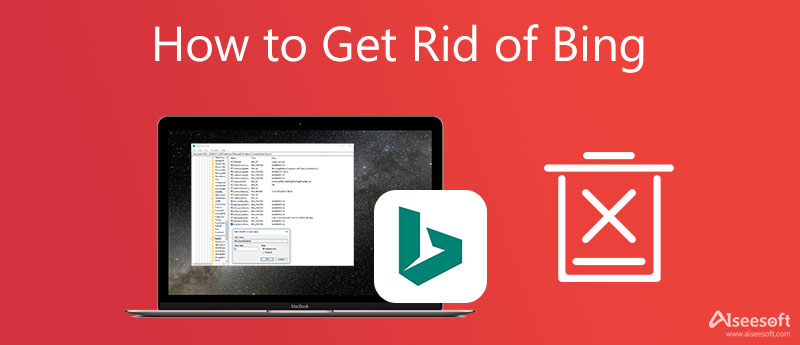
Παρόλο που το Bing είναι μία από τις πιο συχνά χρησιμοποιούμενες μηχανές αναζήτησης, πολλοί χρήστες εξακολουθούν να μην είναι πρόθυμοι να το χρησιμοποιήσουν, ειδικά όταν το προεπιλεγμένο πρόγραμμα περιήγησής τους έχει αλλάξει κρυφά σε αυτό. Αυτό το μέρος θα σας δείξει πώς να διαγράψετε το Bing από το προεπιλεγμένο πρόγραμμα περιήγησής σας.
Είτε χρησιμοποιείτε το Chrome σε υπολογιστή με Windows ή Mac, μπορείτε να μεταβείτε σε αυτόν ρυθμίσεις για να διαγράψετε το Bing με ευκολία.
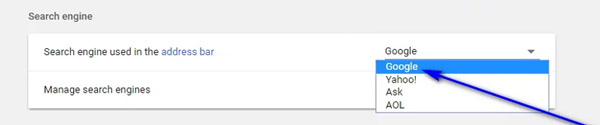
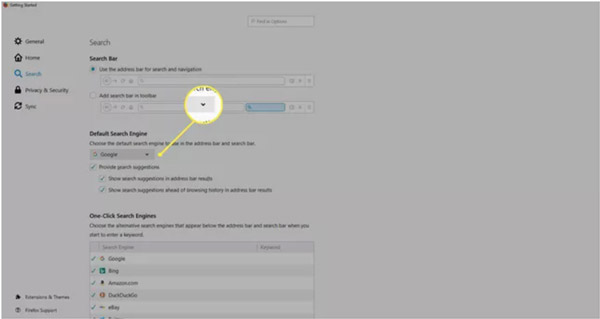
Όταν το πρόγραμμα περιήγησής σας στο Mac Safari αλλάζει συνεχώς σε Bing ή μολύνεται από τον Hijacker του προγράμματος περιήγησης, μπορείτε να επιλέξετε να αφαιρέσετε το Bing από το Mac.
Μπορείτε εύκολα να απεγκαταστήσετε μια εφαρμογή, συμπεριλαμβανομένου του Bing, σύροντάς την στον Κάδο απορριμμάτων. Ωστόσο, με αυτήν τη μέθοδο, δεν μπορείτε να διαγράψετε τα συσχετισμένα αρχεία της. Λαμβάνοντας υπόψη αυτό, εδώ προτείνουμε τους ισχυρούς Mac Καθαριστικό για να σας βοηθήσει να διαγράψετε οριστικά το Bing και όλα τα σχετικά δεδομένα.

154,940 Λήψεις
Mac Cleaner - Ξεφορτωθείτε το Bing σε Mac
100% ασφαλής. Χωρίς διαφημίσεις.



Εάν είστε χρήστης των Windows και θέλετε να διαγράψετε το Bing, μπορείτε να ακολουθήσετε τον παρακάτω οδηγό. Αφού απεγκαταστήσετε το Bing από υπολογιστή με Windows, όλα τα σχετικά αρχεία θα καταργηθούν.
Σε υπολογιστή με Windows 11 ή Windows 10, μπορείτε να κάνετε δεξί κλικ στο εικονίδιο των Windows και, στη συνέχεια, να επιλέξετε ρυθμίσεις Για να εισέλθετε στο Ρυθμίσεις των Windows. Κάντε κλικ στο Apps και, στη συνέχεια, επιλέξτε τοΕφαρμογή και δυνατότητες επιλογή. Βρείτε το Bing και επιλέξτε Απεγκατάσταση αυτό.
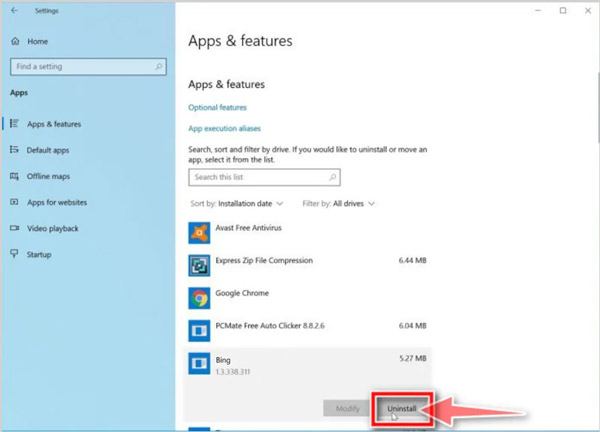
Σε υπολογιστή με Windows 8 ή Windows 7, πρέπει να μεταβείτε στο Πίνακας ελέγχου και στη συνέχεια επιλέξτε το Προγράμματα. Όταν βρείτε το Bing από τη λίστα προγραμμάτων, μπορείτε να κάνετε δεξί κλικ πάνω του και στη συνέχεια να επιλέξετε την επιλογή Κατάργηση εγκατάστασης.
1. Πώς μπορώ να σταματήσω το Bing κατά την εκκίνηση των Windows 10;
Για να απενεργοποιήσετε το Bing κατά την εκκίνηση των Windows 10, μπορείτε να πατήσετε τα πλήκτρα Ctrl + Shift + Esc για να εισέλθετε στη Διαχείριση εργασιών. Κάντε κλικ στην καρτέλα Εκκίνηση και, στη συνέχεια, κάντε κύλιση προς τα κάτω για να εντοπίσετε την εφαρμογή Bing. Κάντε δεξί κλικ σε αυτό και, στη συνέχεια, επιλέξτε την επιλογή Απενεργοποίηση.
2. Πώς μπορώ να επαναφέρω το Safari στο MacBook;
Για διαφορετικούς λόγους, θέλετε να επαναφέρετε το πρόγραμμα περιήγησης Safari σε Mac. Μπορείτε να επιλέξετε να διαγράψτε το ιστορικό Safari για να το επαναφέρετε στην αρχική του κατάσταση. Για να το κάνετε αυτό, θα πρέπει να ανοίξετε το Safari, να κάνετε κλικ στο επάνω μενού Safari και, στη συνέχεια, να επιλέξετε την επιλογή Εκκαθάριση ιστορικού.
3. Πώς αφαιρείτε την ανακατεύθυνση Bing από το Safari σε Mac;
Για να αφαιρέσετε τον ιό ανακατεύθυνσης Bing από την εφαρμογή Mac Safari, μπορείτε να τον ανοίξετε, να κάνετε κλικ στο Safari στην επάνω γραμμή μενού και, στη συνέχεια, να μεταβείτε στις Προτιμήσεις. Όταν μπείτε στο παράθυρο Προτιμήσεις Safari, κάντε κλικ στην καρτέλα Επεκτάσεις. Τώρα θα πρέπει να βρείτε την επέκταση που σχετίζεται με το Bing και στη συνέχεια να κάνετε κλικ στο Uninstall για να την καταργήσετε από το Safari.
Συμπέρασμα
Ο αεροπειρατής του προγράμματος περιήγησης θα αναλάβει τον έλεγχο του προγράμματος περιήγησής σας και θα τροποποιήσει τις ρυθμίσεις του για να διεξάγει κακόβουλες δραστηριότητες. Μπορεί να αλλάξει την προεπιλεγμένη μηχανή αναζήτησης, την αρχική σελίδα και άλλες. Αυτή η ανάρτηση λέει πώς να απαλλαγείτε από το Bing σε Chrome, Safari, Firefox και Microsoft Edge. Μπορείτε να χρησιμοποιήσετε τις παραπάνω μεθόδους για να καταργήσετε το Bing για τον υπολογιστή σας Mac ή Windows.

Το Mac Cleaner είναι ένα επαγγελματικό εργαλείο διαχείρισης Mac για να καταργήσετε αρχεία ανεπιθύμητης αλληλογραφίας, ακαταστασία, μεγάλα / παλιά αρχεία, να διαγράψετε διπλά αρχεία και να παρακολουθήσετε την απόδοση Mac.
100% ασφαλής. Χωρίς διαφημίσεις.